*動作検証はAE2023で行っています。他バージョンで動くかは未知。
(プラグイン内で使用している「コマンド番号」は、バージョンごとに互換性が保証されていないため。たぶん動きますけども)
クイックスタート
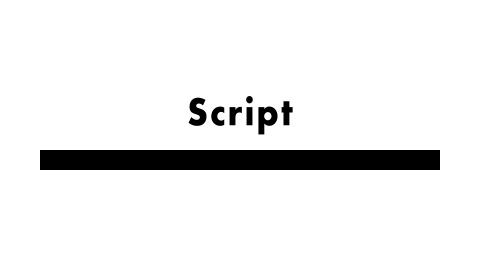
Zipを解凍してできる『TerribleJunkShow』フォルダをそのまま以下に入れてください。
Win :
C:\Program Files\Adobe\Adobe After Effects 2023\Support Files\Plug-ins
Mac :
Applications/Adobe After Effects 2023/Plug-ins
*2023の部分はバージョンごとに変えてください。
*フォルダ内の位置関係を変えないでください。また、スクリプト名も変更不可です(発動させるスクリプトのパスが変わってしまうため)。
フォルダ内のWQ.jsxをESTKやVSCode、メモ帳などで開き、内容を自由に変更します。
*管理権限で編集できない場合は「いったんデスクトップにコピーして編集してから戻す」等で編集可能です。
*jsxの中身はデフォルトで「ダブルクリックしたレイヤーのインアウト内に収まっている下のレイヤーをすべて選択する」という処理になっています。
AEを開くと、メニュー/アニメーションにWQがあるので、クリックしてチェックを入れると、有効になります。
*レイヤーの種類による制限をしていないので、何レイヤーでもスクリプトが発動します。もしもトラッキングなどのために通常のレイヤーダブルクリック操作が必要になった場合は、メニューのチェックを外してください。
スクリプトが発動します。
注意点
*jsxの戻り値をfalseにすれば、AEの通常ダブルクリック動作を続行することが可能です!
(テキストレイヤーなら全テキスト選択など)
例えば「シェイプレイヤー以外ならreturn false」を途中で挟むなど、かんたんに各種分岐が可能です。
また、例えば「〇〇レイヤーならこの操作をしてから通常ダブルクリックを続行」など、アイディア次第でいろいろなことがができます。
スクリプト内容を試行錯誤したい場合はフォルダ内にある『(NotToUse)』フォルダをご活用ください。
発動するスクリプトは『WQ』フォルダ直下にあるWQ.jsxのみなので、取っておきたい旧バージョンスクリプトなどを『(NotToUse)』フォルダに番号などを付けて保存しておけます。
ファイル名をWQ.jsxbinにすることはできません。が、バイナリ化したjsxbinのファイル名をWQ.jsxにすれば使用できるやもです。

